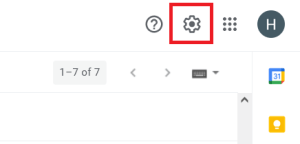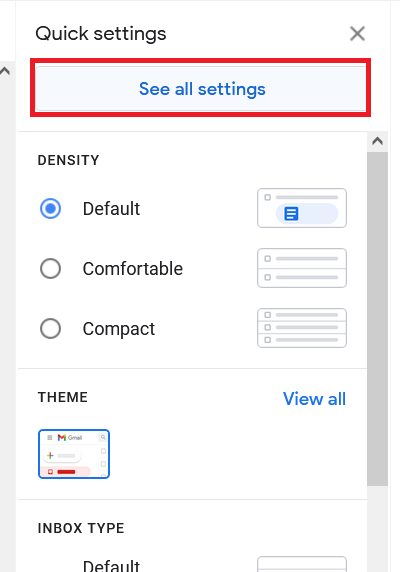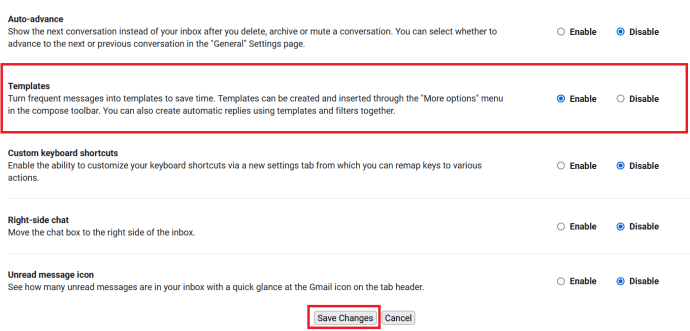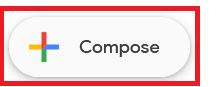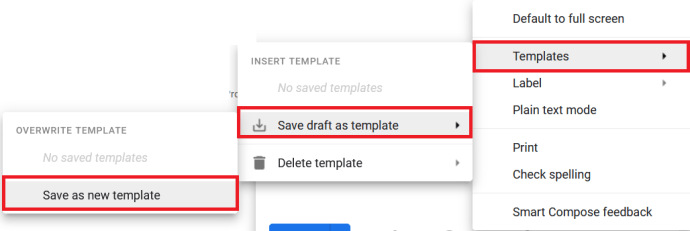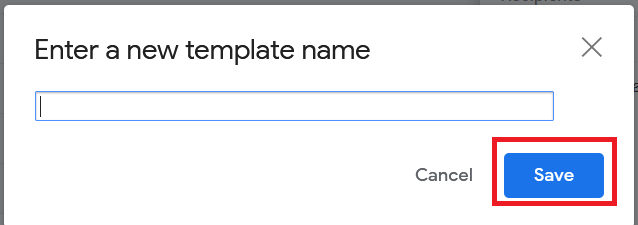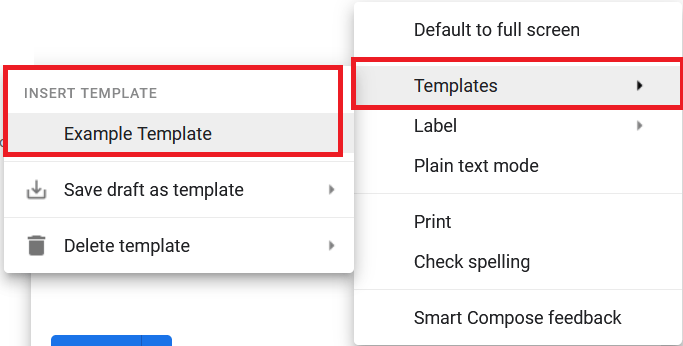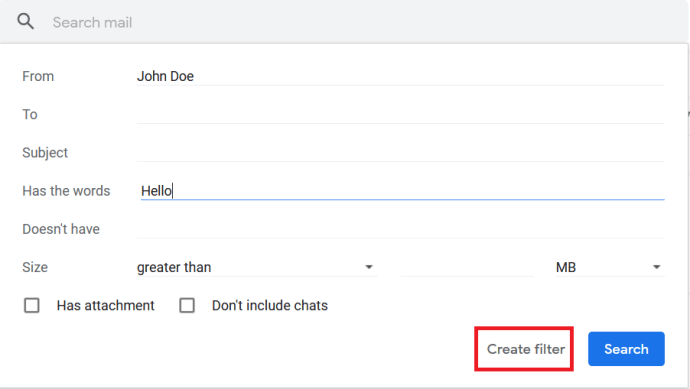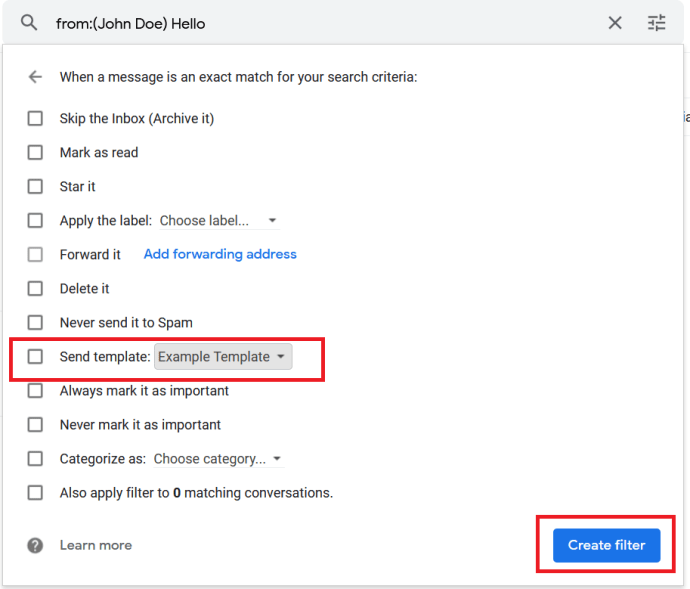చాలా మందికి, ఇమెయిల్ డ్రాఫ్ట్ల యొక్క క్లోన్ లేదా కాపీని సృష్టించడం వారి ఉద్యోగంలో అవసరమైన భాగం. కృతజ్ఞతగా, ఇమెయిల్ టెంప్లేట్లను ఉపయోగించి ఇది సాధ్యమవుతుంది, ఇది ఇప్పటికే Gmailలో అంతర్నిర్మితమై ఉంది.

మీరు విచారణలు మరియు చెల్లింపులకు స్వయంచాలక ప్రతిస్పందనల కోసం సాధారణ ఇమెయిల్ను రూపొందించడానికి ప్రయత్నిస్తున్నా లేదా మీ ఇమెయిల్ ప్రతిస్పందన సమయంలో సత్వరమార్గం కోసం చూస్తున్నా, మీరు వెతుకుతున్నది Gmailలో ఉంది. ఈ కథనంలో, మీరు చాలా ప్రధాన పరికరాలలో మీ స్వంత ఇమెయిల్ టెంప్లేట్లను సృష్టించడం ప్రారంభిస్తాము.
ఇమెయిల్ టెంప్లేట్లు
ఇమెయిల్ టెంప్లేట్లు చిన్న వ్యాపార యజమానులందరికీ లేదా ఒకే రకమైన ఇమెయిల్లలో ఒకే విషయాలను చెప్పుకునే వారి యొక్క ఆదా దయ. నేను నా స్వంత వ్యాపారాలను ప్రారంభించినప్పటి నుండి నేను వాటిని ఉపయోగించాను మరియు అవి సంవత్సరాలుగా నాకు అనేక వందల గంటలను ఆదా చేశాయి.
ఇమెయిల్ టెంప్లేట్లు కూడా మిమ్మల్ని మరింత ప్రొఫెషనల్గా కనిపించేలా చేస్తాయి. మీరు వేగంగా ప్రతిస్పందించవచ్చు మరియు 'మీ ఇమెయిల్కి ధన్యవాదాలు, మా బృందంలో ఒకరు మిమ్మల్ని 24 గంటల్లో నేరుగా సంప్రదిస్తారు' అనే సరళమైన మాట కస్టమర్ విలువైన అనుభూతిని కలిగిస్తుంది. దీన్ని చేయడం ఎంత సులభమో పరిగణనలోకి తీసుకుంటే, వాటిని ఉపయోగించమని నేను బాగా సిఫార్సు చేస్తున్నాను.
PCలో Gmailలో ఇమెయిల్ టెంప్లేట్లను సృష్టిస్తోంది
Gmail టెంప్లేట్లను క్యాన్డ్ రెస్పాన్స్గా పిలుస్తుంది మరియు మీరు వాటిని ఉపయోగించుకోవడానికి ముందు మీరు ఫీచర్ని ప్రారంభించాలి. పూర్తయిన తర్వాత, మీకు నచ్చినన్ని ఇమెయిల్ టెంప్లేట్లను మీరు సృష్టించవచ్చు.
- Gmail తెరిచి లాగిన్ చేయండి.
- ఇప్పుడు, స్క్రీన్ కుడి ఎగువన ఉన్న సెట్టింగ్ల కాగ్ మెను చిహ్నాన్ని ఎంచుకోండి.
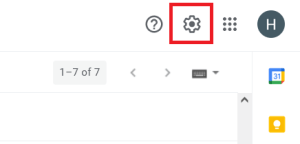
- తరువాత, క్లిక్ చేయండి అన్ని సెట్టింగ్లను చూడండి.
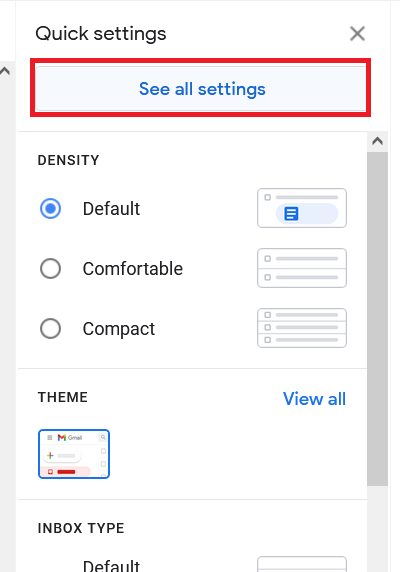
- ఇప్పుడు, క్లిక్ చేయండి ఆధునిక.

- అప్పుడు, ఇది ఇప్పటికే కాకపోతే, ఎంచుకోండి ప్రారంభించు కోసం టెంప్లేట్లు మరియు క్లిక్ చేయండి మార్పులను ఊంచు.
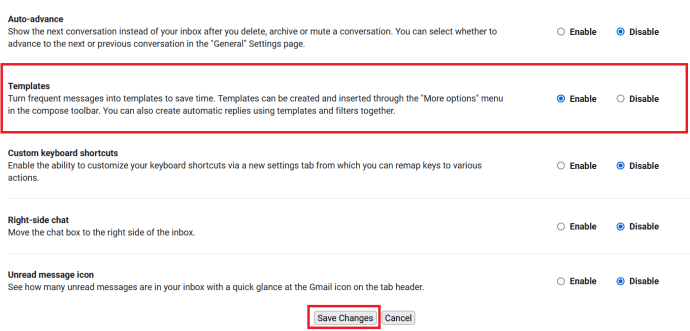
- Gmail రీలోడ్ అయిన తర్వాత, దానిపై క్లిక్ చేయండి కంపోజ్ చేయండి.
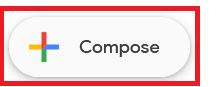
- మీ టెంప్లేట్ కోసం మీకు కావలసిన వచనాన్ని టైప్ చేసి, ఆపై క్లిక్ చేయండి మరింత (మూడు నిలువు చుక్కలు).

- అప్పుడు, క్లిక్ చేయండి టెంప్లేట్లు > డ్రాఫ్ట్ను టెంప్లేట్గా సేవ్ చేయండి > కొత్త టెంప్లేట్గా సేవ్ చేయండి.
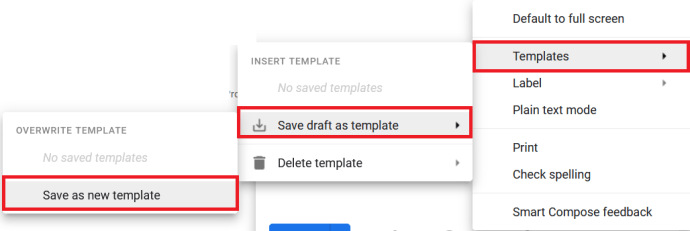
- చివరగా, మీ టెంప్లేట్కు పేరు పెట్టండి మరియు ఎంచుకోండి సేవ్ చేయండి.
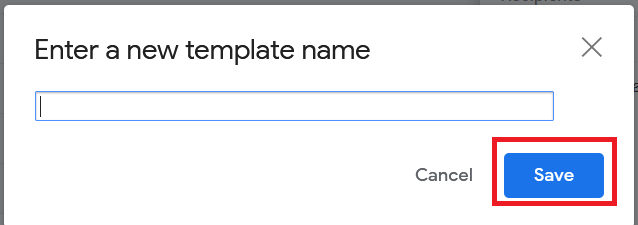
Androidలో Gmailలో ఇమెయిల్ టెంప్లేట్లను సృష్టిస్తోంది
PC మాదిరిగానే, మీరు మీ Android పరికరంలో టెంప్లేట్ను సృష్టించవచ్చు.
- Gmail యాప్ని తెరిచి, దానిపై క్లిక్ చేయండి కంపోజ్ చేయండి బటన్ (+).
- ఇప్పుడు, మీ ఇమెయిల్ను టైప్ చేసి, దానిపై క్లిక్ చేయండి మరింత బటన్ (మూడు నిలువు చుక్కలు).
- ఎంచుకోండి రాసినది భద్రపరచు డ్రాప్డౌన్ మెను నుండి.
ఐఫోన్లో Gmailలో ఇమెయిల్ టెంప్లేట్లను సృష్టిస్తోంది
మీరు Gmailతో పని చేయడానికి ఇమెయిల్ టెంప్లేట్ల వంటి యాప్ను ఇన్స్టాల్ చేయాలి లేదా ఇమెయిల్ టెంప్లేట్లను రూపొందించడానికి బిల్ట్-ఇన్ నోట్స్ యాప్ని ఉపయోగించాలి.
- Gmail యాప్ని తెరిచి, క్రిందికి స్క్రోల్ చేసి, దానిపై క్లిక్ చేయండి కంపోజ్ చేయండి బటన్ (కాగితం మరియు పెన్ చిహ్నం).
- మీరు ఇమెయిల్ టెంప్లేట్లను ఇన్స్టాల్ చేసి ఉంటే, ఎలిప్సిస్ (మూడు క్షితిజ సమాంతర చుక్కలు)పై క్లిక్ చేసి, క్లౌడ్హెచ్క్యూ ద్వారా టెంప్లేట్ల నుండి చొప్పించు ఎంచుకోండి.
ప్రత్యామ్నాయంగా, మీరు మీ గమనికల యాప్ని ఉపయోగించి టెంప్లేట్ని సృష్టించవచ్చు.
- సృష్టించిన ఇమెయిల్ టెంప్లేట్ నుండి, దాని స్క్రీన్ ఎగువ-కుడి మూలలో ఉన్న చిహ్నంపై క్లిక్ చేసి, Gmail యాప్ను ఎంచుకోండి.
- గమనిక ఇప్పుడు ఇమెయిల్ బాడీలోకి లోడ్ చేయబడాలి.
మీ ఇమెయిల్ టెంప్లేట్ని ఉపయోగించడం
ఇప్పుడు మీరు మీ ఇమెయిల్ టెంప్లేట్ను సృష్టించారు, దాన్ని ఉపయోగించడానికి ఇది సమయం. మీరు టెంప్లేట్ను ఉపయోగించుకోవడానికి మీ మొదటి అవకాశాన్ని అందుకున్నప్పుడు, ఇలా చేయండి:
- Gmail తెరిచి దానిపై క్లిక్ చేయండి కంపోజ్ చేయండి.
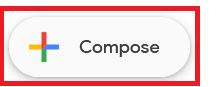
- ఇప్పుడు, క్లిక్ చేయండి మరింత.

- అప్పుడు, వెళ్ళండి టెంప్లేట్లు > టెంప్లేట్ని చొప్పించండి మరియు మీ ఇమెయిల్ టెంప్లేట్ను ఎంచుకోండి.
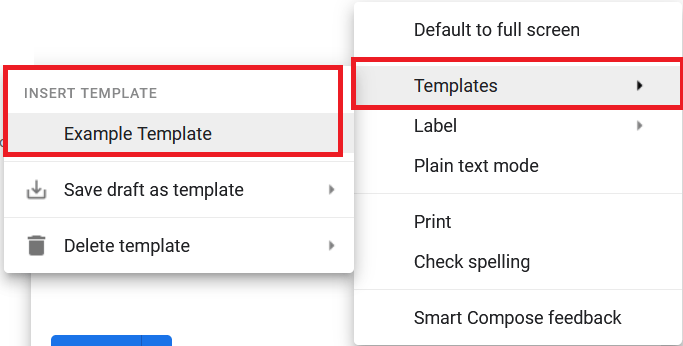
- తరువాత, అవసరమైన విధంగా సవరించండి మరియు క్లిక్ చేయండి పంపండి.

ప్రత్యుత్తరాన్ని ఉపయోగించడం ద్వారా మీరు కూడా అదే పనిని చేయవచ్చు.
స్వీయ ప్రతిస్పందనల కోసం మీ ఇమెయిల్ టెంప్లేట్ని ఉపయోగించడం
ఇమెయిల్ టెంప్లేట్ను ఒక అడుగు ముందుకు వేస్తూ, ఇన్కమింగ్ ఇమెయిల్కి ఆటో-రెస్పాన్స్గా తయారుగా ఉన్న ప్రతిస్పందనను ఎలా సెటప్ చేయాలి. మీరు మీ క్యాన్డ్ రెస్పాన్స్ని జెనరిక్గా ఉంచాలి కానీ ఆర్డర్లు లేదా ప్రశ్నలను గుర్తించి, మీ కస్టమర్తో మంచి సంబంధాన్ని ఏర్పరచుకోవడానికి ఇది గొప్ప మార్గం.
- స్క్రీన్ పైభాగంలో ఉన్న సెర్చ్ బార్లోని ఐకాన్పై క్లిక్ చేయండి.

- ఇప్పుడు, శోధన కోసం మీ ప్రమాణాలను నమోదు చేసి, ఎంచుకోండి ఫిల్టర్ని సృష్టించండి.
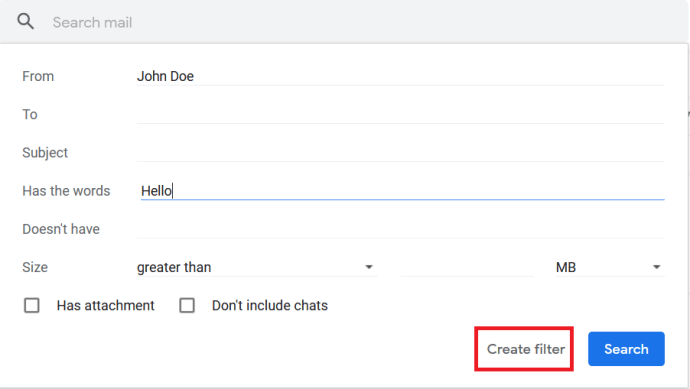
- తర్వాత, కోసం చెక్బాక్స్పై క్లిక్ చేయండి టెంప్లేట్ పంపండి, మీరు పంపాలనుకుంటున్న టెంప్లేట్ని ఎంచుకుని, ఆపై క్లిక్ చేయండి ఫిల్టర్ని సృష్టించండి మళ్ళీ.
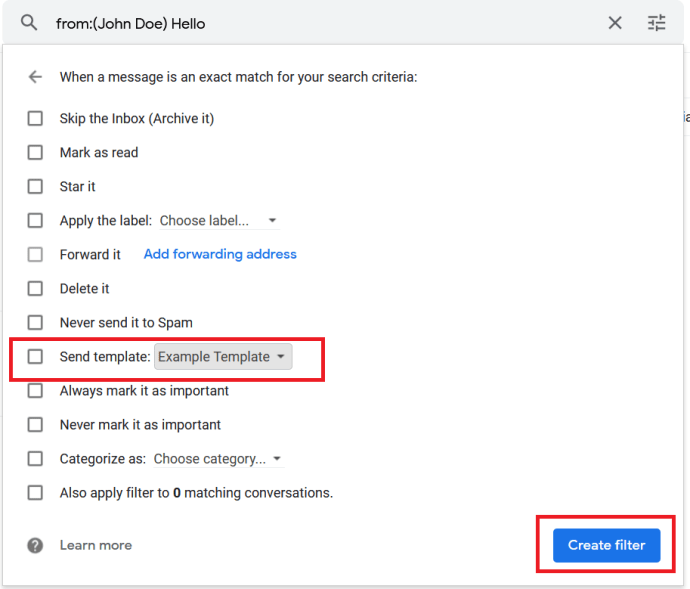
ఇప్పుడు ఫిల్టర్ ప్రమాణాలు నెరవేరినప్పుడల్లా, Gmail మీ క్యాన్డ్ ప్రతిస్పందనను ఆటోమేటిక్గా పంపుతుంది. ఇది రసీదులు లేదా అప్డేట్లకు అనువైనది మరియు బహుళ మార్గాల్లో ట్రిగ్గర్ అయ్యేలా సెట్ చేయవచ్చు. వాటన్నింటినీ ఇక్కడ జాబితా చేయడం నాకు అసాధ్యం కానీ మీరు ఉపయోగించగల మీ ఇమెయిల్లలో ఒక నమూనాను మీరు గుర్తిస్తారు. ఉదాహరణకు, అన్ని ఇమెయిల్లు మీ ‘[email protected]’ ఇమెయిల్ చిరునామాకు లేదా ‘ఆర్డర్’ అనే పదాన్ని కలిగి ఉన్న ఏదైనా ఇమెయిల్కు పంపుతాయి. మీకు ఆలోచన వస్తుంది.